
DAZNにログインするのは、基本的には簡単です。だからこそ、たまにそれが出来なくなると焦ってしまうものです。でも焦っていても何も解決しませんし、大体の場合、焦らずに対処すればすぐにログインできるものです。
ここではうまくログインできない時の対処方法を、ログインのための基本的な情報や、ログインの際の注意点と合わせてみていきます。DAZNのログインについて正しく把握して、スムーズに使えるようにしていきましょう。
目次
DAZNにログインする際の基本的なやり方
DAZNへのログイン方法は、全く難しいことはありません。トップページからログインボタンを押したら、左側に「DAZN」、右側に「dACCOUNT」という二つのボタンが並びます。そこで左側の「DAZN」のボタンをクリック。するとメールアドレスとパスワードを求められるようになるので、そこで登録したメールアドレスとパスワードを入力して、「視聴を開始する」というボタンをクリックしてください。それだけでログインは完了です。
ただしこれはあくまでも一般的な、月額1750円の方のDAZNのログインになります。DAZN for docomoの場合にはまたちょっとやり方は変わります。
DAZN for docomoの場合のログイン方法
やり方が変わるとは言っても、DAZN for docomoへのログイン方法と、普通のDAZNへのログイン方法で違うのは、ログインボタンを押した後の「DAZN」「dACCOUNT」という二つのボタンの選択が違うだけです。DAZN for docomoで契約している場合には、この時に「dACCOUNT」をクリックしてください。
あとはdACCOUNTのパスワードやIDを入力していくだけです。最初に二つあるボタンの選択肢を間違えて「DAZN」の方をクリックすると、改めてDAZNに契約することになることもあるので、その点には注意してください。
DAZN for docomoでログインしたらドコモ端末以外では見られない?
DAZN for docomoで契約をして、DAZN for docomoのアカウントでDAZNを見ようと思ったら、ドコモの端末以外からでは見れないのではないかと思うものです。でもそんなことはありません。DAZN for docomoで契約をして、DAZN for docomoで契約をしても、テレビやパソコンで問題なくDAZNを見ることはできます。
だから、MVNOの格安スマホプラス格安のドコモのガラケーを契約して、ガラケーでDAZN for docomoに契約して、格安スマホでDAZNを安く見るということも可能なのです。
DAZNにログインできない時の対処法
DAZNにログインできない時、考えられる原因はいくつかあります。一つはDAZN側のトラブル。この場合には、「DAZNヘルプ」というツイッターなどに情報が出ることがあるので、チェックしてみることをおすすめします。
ただより多いのは、やはりパスワードやメールアドレスを間違えているということ。メールアドレスの確認方法は簡単で、登録の際にDAZNからの登録メールが来るので、それが来ているメールアドレスを探してみましょう。
パスワードは、その登録メールにも記載されていないので、自分で覚えているしかありません。だから忘れてしまうこともあるでしょう。いくつかのパスワードをなんとか思い出して、ある程度トライしてみてください。
DAZNのログインパスワードを忘れたら
どうしてもDAZNのログインパスワードが思い出せない時には、メールアドレスやパスワードを入力する欄の下に「パスワードを忘れた場合」という項目があるので、そこをクリックします。するとメールアドレスを入力出来る欄が表示されるので、そこにメールアドレスを入力してください。
その後、入力したメールアドレスに、パスワードを再設定するメールが届くので、そこから再設定をするだけ。いたって簡単な流れでパスワードを再設定できるので、多少トライして思い出せない時には、再設定してしまった方が早いです。
DAZNにログインする際にエラーが出る時には
DAZNにログインする際にエラーが出ることはあまりありません。ただまれに、エラーが出てログインできないこともある。そんな時には、やはり疑うべきはDAZN自体にトラブルがあるということ。Twitterなどを確認してそこが問題ない場合、やるべきことは再起動です。
パソコンなら一度ブラウザを閉じて再度DAZNを訪れてログインを試みるのも良いですし、パソコンごと再起動してみるのも良いです。また、閲覧履歴やクッキーなどを削除して、クリーンな状態にしてからトライしてみるのもおすすめ。スマホの場合には、アプリを再起動するのが効果的です。それでもダメならば、ブラウザからのログインを試みてください。
DAZNのログインは同時に何台までできる?
DAZNのログインは、基本的には同時に2台までとされています。なので、2台以上の端末で同時にログインすることはできないと思った方が良いです。
実際には、より多くの台数で同時にログインできたりすることもありますが、それはアカウントの共有とみなされて規約違反になります。その結果DAZNが利用できなくなったりする可能性もあるので、2台より多くの端末で同時にログインをするのはおすすめできません。
DAZNにPCからログインする際の注意点
DAZNにPCからログインする際には、どのブラウザでログインするのか、注意しないとなりません。というのもDAZNでは、違うブラウザからログインをすると、違う端末からログインしているのと同じことになってしまうのです。
つまり、同じパソコンの中でGoogle ChromeとMicrosoft Edgeでログインしていたら、2台分利用端末として登録されてしまうということ。DAZNに登録できる端末には6台という上限があるので、無駄にいろいろなブラウザでDAZNにログインすると、次に違うパソコンなどで利用する際に、登録した端末を削除しないと利用できなくなったりして、非常に面倒です。
DAZNにログインした端末情報を削除する方法
もしブラウザのトラブルなどでDAZNがうまく再生できなくなり、同一PC内でブラウザを変えてDAZNにログインしたという場合、視聴を終える際に、登録している端末情報を一度すべて削除することをおすすめします。そうすれば次にログインする際にトラブルはなくなりますから。
登録端末の削除は、メニューの「マイアカウント」ページに行き、少し下にスクロールしたところにある「登録中のデバイス」というところからできます。そこに「全デバイスからログアウト」というボタンがあるので、それを押せば完了です。
DAZNでは退会後にログインすることもできる?
DAZNは、退会した後でもログインすることが可能です。というのも、DAZNの場合は退会したその日に利用終了となるわけではないのです。料金が日割りで計算されない代わりに、いつ退会したとしても、その契約月の最後まで、DAZNのサービスを利用することが出来るのです。だから当然、退会後にDAZNにログインすることも可能。
そういうシステムがあるので、やめたいと思ったらなるべく早くやめるのがおすすめです。更新日ぎりぎりまで待っているメリットは全くありません。
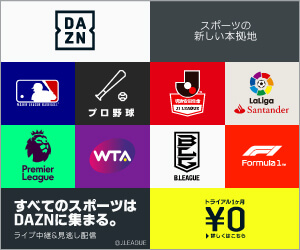


コメントを残す